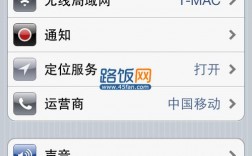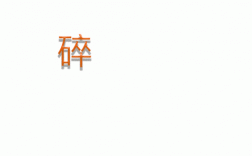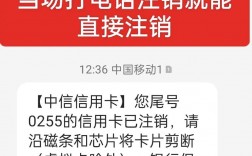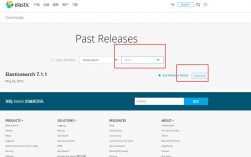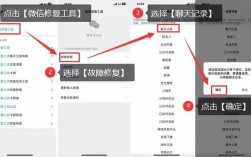如何录制视频课程
在数字化时代,录制视频课程已成为教育工作者、培训师和内容创作者的重要工具,无论是为了在线教育、企业内部培训还是知识分享,掌握录制高质量视频课程的技巧都至关重要,本文将详细介绍如何录制视频课程,包括前期准备、录制过程、后期编辑以及常见问题解答。

一、前期准备
1、确定课程主题和目标:明确你要教授的内容和目标受众,确保课程内容具有针对性和实用性。
2、编写教案和脚本:详细规划课程结构,包括引言、主体内容和归纳,编写脚本可以帮助你在录制时更加流畅和自信。
3、准备教学材料和道具:根据课程需要,准备PPT、白板、标记笔、实物模型等教学辅助工具。
4、选择录制环境:选择一个安静、光线充足且背景简洁的环境进行录制,以减少外界干扰和提升视频质量。
5、测试设备:确保计算机、麦克风、摄像头、扬声器等设备工作正常,并进行音视频质量测试。
二、录制过程
方法一:使用QQ录屏功能(适用于快速简单的录制需求)
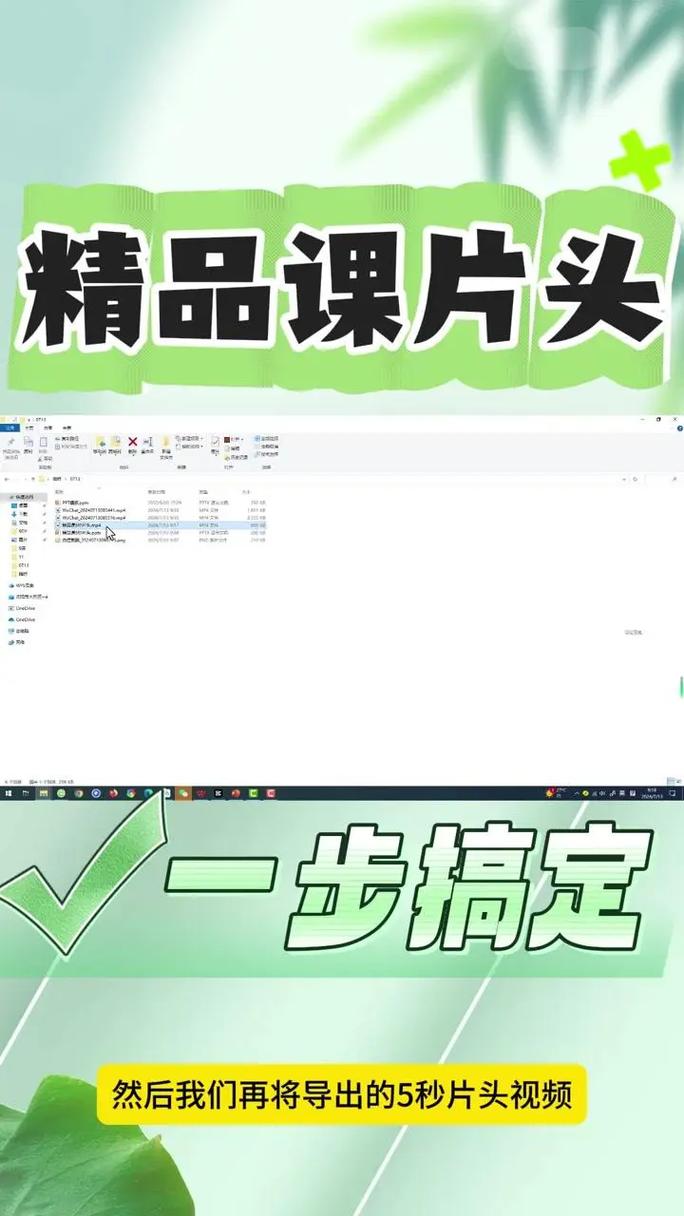
1、启动QQ,登录账号。
2、打开任意聊天窗口,点击截图工具栏中的“屏幕录制”按钮或按下快捷键“Ctrl+Alt+S”。
3、选择录制区域(全屏或自定义区域)和声音来源(系统声音、麦克风或两者兼有)。
4、点击“开始录制”,通过悬浮工具栏进行注释等操作。
5、录制结束后,保存视频文件。
方法二:使用专业录屏软件(如数据蛙录屏软件,适用于高质量录制需求)

1、启动数据蛙录屏软件,选择“录窗口”模式。
2、设置录制窗口范围、麦克风音量等参数。
3、点击“开始录制”,利用工具箱功能对课程内容进行标注。
4、录制结束后,使用“高级剪辑”功能对视频进行剪辑。
5、保存并导出视频文件,根据需要分享到不同平台。
方法三:使用Camtasia等多功能视频编辑软件(适用于需要高级编辑和效果的视频课程)
1、打开Camtasia,连接摄像头,选择录制模式(如摄像头双屏录制、麦克风系统声音录制)。
2、点击“录制”按钮,开始屏幕录制。
3、录制完成后,进入编辑界面,对视频进行剪辑、添加注释、特效等操作。
4、导出视频文件,选择适当的格式和分辨率。
三、后期编辑
1、剪辑视频:去除不必要的片段,确保视频连贯流畅。
2、添加字幕和注释:为视频添加字幕,突出关键信息,使用注释工具强调重点内容。
3、调整音频:优化音量,确保声音清晰可懂,可以添加背景音乐或音效以增强观看体验。
4、导出和压缩:根据目标平台要求,导出适当格式和分辨率的视频文件,并进行必要的压缩以减小文件大小。
四、常见问题解答(FAQs)
Q1: 录制视频课程时如何选择音频设备?
A1: 选择音频设备时,应考虑麦克风的灵敏度、音质和降噪功能,电容麦克风通常提供更好的音质,适合安静的室内环境,如果条件允许,可以使用外置声卡来进一步提升音质。
Q2: 如何确保录制的视频课程画面清晰?
A2: 确保充足的光线,避免背光或强光直射摄像头,使用高清摄像头,并调整相机设置以获得最佳画质,在录制过程中保持稳定,避免晃动或频繁移动摄像头。